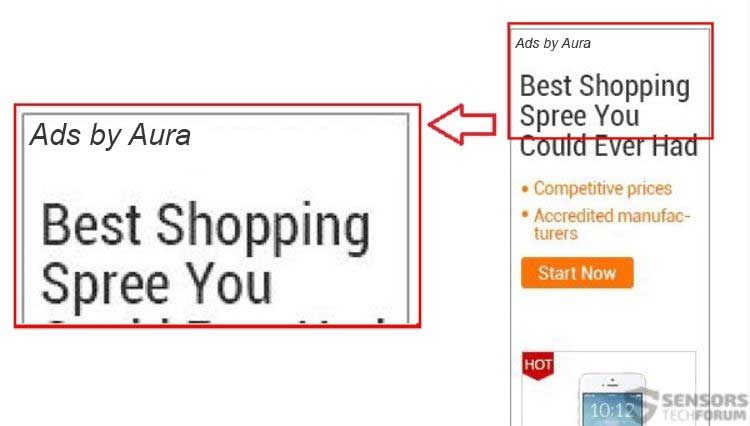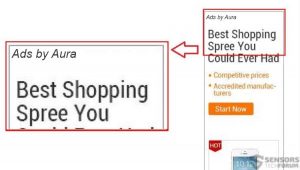 この記事は、広告とは何かを説明することを主な目的として作成されました, でタグ付け 「Auraによる広告」 そしてそれとそれらを引き起こしているAuraソフトウェアを削除する方法
この記事は、広告とは何かを説明することを主な目的として作成されました, でタグ付け 「Auraによる広告」 そしてそれとそれらを引き起こしているAuraソフトウェアを削除する方法
新しい形式のアドウェアが検出され、影響を受けるマシンに複数の種類のアドウェアが表示されます. アドウェアは、合法的なソフトウェアとして非常に巧妙な方法でスリザリングします, おそらく自分自身をオーラと呼んでいます. このAuraソフトウェアは、ある種の正当なプログラムのふりをしますが, 主な目標は、ブラウジング体験を支援するために作成された合法的なプログラムであることをユーザーに納得させることです。, それはすべてのタイプのランダムな広告でウェブブラウザとデスクトップをあふれさせます. オーラの広告を見たら, 次の記事を読むことをお勧めします。これは、それらを削除する方法を理解するのに役立ちます。.

脅威の概要
| 名前 | "Auraによる広告" PUP |
| タイプ | アドウェア. |
| 簡単な説明 | 多くの広告を表示し、ユーザーをサードパーティのWebサイトに誘導することを目的としています. |
| 症状 | 多くの広告がランダムにすべての形式で表示され始める可能性があります. 広告の隅に「AdsbyAura」と書かれています. |
| 配布方法 | バンドルされたダウンロード. それを宣伝する可能性のあるWebページ. |
| 検出ツール |
システムがマルウェアの影響を受けているかどうかを確認する
ダウンロード
マルウェア除去ツール
|
ユーザー体験 | フォーラムに参加する 話し合う "Auraによる広告" PUP. |

Auraの広告どのようにして入手したのか
この疑わしいソフトウェアの主な方法, Auraという名前でコンピュータに表示される可能性があるのは、広告を掲載しているWebサイトを介して直接拡散することです。. 通常、このようなツールは、ユーザーのブラウジング体験に何らかの形で貢献することを目的とした、一見正当なプログラムとして宣伝されることがよくあります。.
積極的に宣伝するもう1つの方法は、ソフトウェアのバンドルの結果としてAuraAdsソフトウェアを広めることです。. それをよりよく説明するために, これは基本的に、AdsbyAuraが別の無料プログラムのインストーラーに含まれている可能性があることを意味します, ソフトウェアがEULA同意書に記載されているか、別のインストール手順に含まれている可能性がある場合. ここでの悪いニュースは、そのようなインストール手順が「詳細」または「カスタム」インストール設定に隠されていることが多いことです.

Auraによる広告 – その他の情報
AdsbyAuraがコンピューターにインストールされたら, プログラムはすぐにそのいくつかの部分の変更を開始する可能性があります, システムファイルを含む, Windowsレジストリエディタとタスクスケジューラ, このアドウェアは、Windowsを起動するたびに自動的に実行され、広告を表示するモジュールまたはプログラムのさまざまな異なるタスクを作成する可能性があります.
AdsbyAuraアドウェアによって表示される広告は次のタイプである可能性があります:
- ポップアップ.
- 広告でサポートされている検索結果.
- 引き継がれるオンラインバナー.
- ランダムに表示される強調表示されたテキスト.
これらの広告の結果は、コンピュータに危険を及ぼす可能性のあるさまざまなサイトに誘導される可能性があることです。. そのようなウェブサイトは:
- コンピュータをさまざまなウイルスに感染させる悪意のあるサイト. (トロイの木馬, 鉱夫, ランサムウェアウイルス, ルートキット, 等).
- 詐欺の種類であり、偽のオンライン小売業者のサイトを装って個人情報からあなたを詐欺することを目的とする可能性のあるWebサイト.
- ブラウザがWebブラウザをロックし、偽のシステムエラーメッセージを表示して偽のテクニカルサポート番号に電話をかけるページにリダイレクトするように作成されたサイト.
- さまざまな調査に登録する可能性のあるWebサイト, その主なアイデアはあなたの個人情報を盗むことかもしれません.
そしてこれだけではない, しかし、AdsbyAuraも受動的に攻撃的である可能性があります, 複数の異なるタイプの追跡技術を作成する, その主な目的は、多くの場合、あなたの情報を追跡することであることが判明します, そのような:
- 入力する内容.
- あなたが検索するもの.
- クリックした場所.
- ブックマークしたサイト.
- あなたのウェブ閲覧履歴.
それに加えて, Ads by Auraは、ウェブブラウザを開くと自動的に開くさまざまな種類のサイトを設定する場合があります. これは、WebブラウザのWindowsレジストリサブキーを変更することによって行われます。. 例えば, GoogleChromeブラウザの場合, これらのキーは:
→ HKEY_LOCAL_MACHINE Software Microsoft Windows CurrentVersion App Paths chrome.exe
HKEY_LOCAL_MACHINE SOFTWARE Clients StartMenuInternet Google Chrome
HKEY_CURRENT_USER Software Microsoft Windows CurrentVersion Uninstall Google Chrome
そしてこれに加えて, Ads by Auraソフトウェアは、データの収集を目的としたさまざまな追跡技術を使用する場合もあります. これらはしばしば:
- クッキー.
- ピクセル.
- タグ.
- ジオロケーター.
- LSO (ローカル共有オブジェクトまたはFlashCookie).
これらの脅威はすべて、研究者によって望ましくない可能性のあるアプリケーションまたはPUAとして分類されるプログラムになります。 (PUP). このプログラムを削除して広告を停止する方法を学ぶには, この記事を読み続けてください.

Aura PUPによる広告を削除し、ポップアップを停止します
このアドウェアをコンピュータシステムから完全に削除したい場合, 以下に示す手動削除手順または自動削除方法のいずれかに従うことをお勧めします. これらは両方とも、そのファイルを識別して削除するのに役立つように作成されています, PC上のAdsbyAuraに属する. Ads by Auraプログラムを手動で削除するのに問題があるようで、それでも表示される場合 “Auraによる広告” コンピューター上, 専門家は、高度なマルウェア対策プログラムを使用して自動的に削除を行うようにアドバイスすることがよくあります. このようなプログラムは、すべてのAura広告についてファイルシステムを自動的にスキャンすることを主な目的として作成されています。 – 関連するファイルやオブジェクトを完全に消去します. それに加えて, 高度なマルウェア対策プログラムは、コンピュータシステムが将来的にアドウェアに対しても安全に保たれるようにすることも目的としています。.
- ウィンドウズ
- Mac OS X
- グーグルクローム
- Mozilla Firefox
- マイクロソフトエッジ
- サファリ
- インターネットエクスプローラ
- プッシュポップアップを停止します
削除する方法 "Auraによる広告" WindowsからのPUP.
ステップ 1: スキャンする "Auraによる広告" SpyHunterマルウェア対策ツールを使用したPUP



ステップ 2: PC をセーフ モードで起動する





ステップ 3: アンインストール "Auraによる広告" Windows の PUP および関連ソフトウェア
Windows のアンインストール手順 11



Windows のアンインストール手順 10 および旧バージョン
これは、ほとんどのプログラムをアンインストールできるはずのいくつかの簡単な手順の方法です。. Windowsを使用しているかどうかに関係なく 10, 8, 7, VistaまたはXP, それらのステップは仕事を成し遂げます. プログラムまたはそのフォルダをごみ箱にドラッグすると、 非常に悪い決断. あなたがそれをするなら, プログラムの断片が残されています, そしてそれはあなたのPCの不安定な仕事につながる可能性があります, ファイルタイプの関連付けやその他の不快なアクティビティに関するエラー. コンピュータからプログラムを削除する適切な方法は、それをアンインストールすることです. それをするために:


 上記の手順に従うと、ほとんどのプログラムが正常にアンインストールされます.
上記の手順に従うと、ほとんどのプログラムが正常にアンインストールされます.
ステップ 4: すべてのレジストリをクリーンアップ, Created by "Auraによる広告" PUP on Your PC.
通常対象となるWindowsマシンのレジストリは次のとおりです。:
- HKEY_LOCAL_MACHINE Software Microsoft Windows CurrentVersion Run
- HKEY_CURRENT_USER Software Microsoft Windows CurrentVersion Run
- HKEY_LOCAL_MACHINE Software Microsoft Windows CurrentVersion RunOnce
- HKEY_CURRENT_USER Software Microsoft Windows CurrentVersion RunOnce
これらにアクセスするには、Windowsレジストリエディタを開き、値を削除します。, によって作成された "Auraによる広告" そこに子犬. これは、以下の手順に従うことで発生する可能性があります:


 ヒント: ウイルスによって作成された値を見つけるには, あなたはそれを右クリックしてクリックすることができます "変更" 実行するように設定されているファイルを確認する. これがウイルスファイルの場所である場合, 値を削除します.
ヒント: ウイルスによって作成された値を見つけるには, あなたはそれを右クリックしてクリックすることができます "変更" 実行するように設定されているファイルを確認する. これがウイルスファイルの場所である場合, 値を削除します.
のビデオ削除ガイド "Auraによる広告" PUP (ウィンドウズ).
取り除く "Auraによる広告" Mac OS X からの PUP.
ステップ 1: アンインストール "Auraによる広告" PUP および関連ファイルとオブジェクトの削除





Macには、ログイン時に自動的に起動するアイテムのリストが表示されます. 同一または類似の疑わしいアプリを探します "Auraによる広告" PUP. 自動的に実行を停止するアプリをチェックしてから、マイナスを選択します (「「-「「) それを隠すためのアイコン.
- に移動 ファインダ.
- 検索バーに、削除するアプリの名前を入力します.
- 検索バーの上にある2つのドロップダウンメニューを次のように変更します 「システムファイル」 と 「含まれています」 削除するアプリケーションに関連付けられているすべてのファイルを表示できるようにします. 一部のファイルはアプリに関連していない可能性があることに注意してください。削除するファイルには十分注意してください。.
- すべてのファイルが関連している場合, を保持します ⌘+A それらを選択してからそれらを駆動するためのボタン "ごみ".
削除できない場合 "Auraによる広告" PUP経由 ステップ 1 その上:
アプリケーションまたは上記の他の場所でウイルスファイルおよびオブジェクトが見つからない場合, Macのライブラリで手動でそれらを探すことができます. しかし、これを行う前に, 以下の免責事項をお読みください:



次の他の人と同じ手順を繰り返すことができます としょうかん ディレクトリ:
→ 〜/ Library / LaunchAgents
/Library / LaunchDaemons
ヒント: 〜 わざとそこにあります, それはより多くのLaunchAgentにつながるからです.
ステップ 2: スキャンして削除 "Auraによる広告" Mac からの PUP ファイル
不要なスクリプトやプログラムなどの結果としてMacで問題が発生した場合 "Auraによる広告" PUP, 脅威を排除するための推奨される方法は、マルウェア対策プログラムを使用することです。. SpyHunter for Macは、Macのセキュリティを向上させ、将来的に保護する他のモジュールとともに、高度なセキュリティ機能を提供します.
のビデオ削除ガイド "Auraによる広告" PUP (マック)
削除する "Auraによる広告" Google Chrome からの PUP.
ステップ 1: Google Chromeを起動し、ドロップメニューを開きます

ステップ 2: カーソルを上に移動します "ツール" 次に、拡張メニューから選択します "拡張機能"

ステップ 3: 開店から "拡張機能" メニューで不要な拡張子を見つけてクリックします "削除する" ボタン.

ステップ 4: 拡張機能が削除された後, 赤から閉じてGoogleChromeを再起動します "バツ" 右上隅にあるボタンをクリックして、もう一度開始します.
消去 "Auraによる広告" Mozilla Firefox の PUP.
ステップ 1: MozillaFirefoxを起動します. メニューウィンドウを開く:

ステップ 2: を選択 "アドオン" メニューからのアイコン.

ステップ 3: 不要な拡張子を選択してクリックします "削除する"

ステップ 4: 拡張機能が削除された後, 赤から閉じてMozillaFirefoxを再起動します "バツ" 右上隅にあるボタンをクリックして、もう一度開始します.
アンインストール "Auraによる広告" Microsoft Edge からの PUP.
ステップ 1: Edgeブラウザを起動します.
ステップ 2: 右上隅のアイコンをクリックして、ドロップメニューを開きます.

ステップ 3: ドロップメニューから選択します "拡張機能".

ステップ 4: 削除したい悪意のある拡張機能の疑いを選択し、歯車のアイコンをクリックします.

ステップ 5: 下にスクロールして[アンインストール]をクリックして、悪意のある拡張機能を削除します.

削除する "Auraによる広告" Safari からの PUP
ステップ 1: Safariアプリを起動します.
ステップ 2: マウスカーソルを画面の上部に置いた後, Safariテキストをクリックして、ドロップダウンメニューを開きます.
ステップ 3: メニューから, クリック "環境設定".

ステップ 4: その後, [拡張機能]タブを選択します.

ステップ 5: 削除する拡張機能を1回クリックします.
ステップ 6: [アンインストール]をクリックします.

アンインストールの確認を求めるポップアップウィンドウが表示されます 拡張子. 選択する 'アンインストール' また, そしてその "Auraによる広告" PUPは削除されます.
排除 "Auraによる広告" Internet Explorer からの PUP.
ステップ 1: InternetExplorerを起動します.
ステップ 2: 「ツール」というラベルの付いた歯車アイコンをクリックしてドロップメニューを開き、「アドオンの管理」を選択します

ステップ 3: [アドオンの管理]ウィンドウで.

ステップ 4: 削除する拡張子を選択し、[無効にする]をクリックします. 選択した拡張機能を無効にしようとしていることを通知するポップアップウィンドウが表示されます, さらにいくつかのアドオンも無効になっている可能性があります. すべてのチェックボックスをオンのままにします, [無効にする]をクリックします.

ステップ 5: 不要な拡張子が削除された後, 右上隅にある赤い「X」ボタンからInternetExplorerを閉じて再起動し、再起動します.
ブラウザからプッシュ通知を削除する
GoogleChromeからのプッシュ通知をオフにする
GoogleChromeブラウザからのプッシュ通知を無効にするには, 以下の手順に従ってください:
ステップ 1: に移動 設定 Chromeで.

ステップ 2: 設定で, 選択する "高度な設定」:

ステップ 3: クリック "コンテンツ設定」:

ステップ 4: 開ける "通知」:

ステップ 5: 3つのドットをクリックして、[ブロック]を選択します, オプションの編集または削除:

Firefoxでプッシュ通知を削除する
ステップ 1: Firefoxのオプションに移動します.

ステップ 2: 設定に移動", 検索バーに「通知」と入力して、 "設定":

ステップ 3: 通知を削除したいサイトで[削除]をクリックし、[変更を保存]をクリックします

Operaでプッシュ通知を停止する
ステップ 1: Operaで, 押す ALT + P 設定に移動します.

ステップ 2: 検索の設定で, 「コンテンツ」と入力してコンテンツ設定に移動します.

ステップ 3: オープン通知:

ステップ 4: GoogleChromeで行ったのと同じことを行います (以下に説明します):

Safariでプッシュ通知を排除する
ステップ 1: Safariの設定を開く.

ステップ 2: プッシュポップアップが消えた場所からドメインを選択し、に変更します "拒否" から "許可する".
"Auraによる広告" PUP-FAQ
とは "Auraによる広告" PUP?
The "Auraによる広告" PUP の脅威はアドウェアまたは ブラウザリダイレクトウイルス.
コンピューターの速度が大幅に低下し、広告が表示される場合があります. 主なアイデアは、情報が盗まれたり、デバイスに表示される広告が増える可能性があることです。.
このような不要なアプリの作成者は、クリック課金制を利用して、コンピューターにリスクの高い、または資金を生み出す可能性のあるさまざまな種類のWebサイトにアクセスさせます。. これが、広告に表示されるWebサイトの種類を気にしない理由です。. これにより、不要なソフトウェアがOSにとって間接的に危険になります.
症状は何ですか "Auraによる広告" PUP?
この特定の脅威と一般的に不要なアプリがアクティブな場合に探すべきいくつかの症状があります:
症状 #1: 一般的に、コンピュータの速度が低下し、パフォーマンスが低下する可能性があります.
症状 #2: ツールバーがあります, 追加したことを覚えていないWebブラウザ上のアドオンまたは拡張機能.
症状 #3: すべてのタイプの広告が表示されます, 広告でサポートされている検索結果のように, ランダムに表示されるポップアップとリダイレクト.
症状 #4: Macにインストールされたアプリが自動的に実行されているのがわかりますが、それらをインストールしたことを覚えていません。.
症状 #5: タスクマネージャーで疑わしいプロセスが実行されているのがわかります.
これらの症状が1つ以上見られる場合, その後、セキュリティの専門家は、コンピュータのウイルスをチェックすることを推奨しています.
不要なプログラムの種類?
ほとんどのマルウェア研究者とサイバーセキュリティ専門家によると, 現在デバイスに影響を与える可能性のある脅威は次のとおりです。 不正なウイルス対策ソフトウェア, アドウェア, ブラウザハイジャッカー, クリッカー, 偽のオプティマイザーとあらゆる形式の PUP.
私が持っている場合はどうすればよいですか "ウイルス" お気に入り "Auraによる広告" PUP?
いくつかの簡単なアクションで. 何よりもまず, これらの手順に従うことが不可欠です:
ステップ 1: 安全なコンピューターを探す 別のネットワークに接続します, Macが感染したものではありません.
ステップ 2: すべてのパスワードを変更する, メールパスワードから.
ステップ 3: 有効 二要素認証 重要なアカウントを保護するため.
ステップ 4: 銀行に電話して クレジットカードの詳細を変更する (シークレットコード, 等) オンライン ショッピング用にクレジット カードを保存した場合、またはカードを使用してオンライン アクティビティを行った場合.
ステップ 5: 必ず ISPに電話する (インターネットプロバイダーまたはキャリア) IPアドレスを変更するように依頼します.
ステップ 6: あなたの Wi-Fiパスワード.
ステップ 7: (オプション): ネットワークに接続されているすべてのデバイスでウイルスをスキャンし、影響を受けている場合はこれらの手順を繰り返してください。.
ステップ 8: マルウェア対策をインストールする お持ちのすべてのデバイスでリアルタイム保護を備えたソフトウェア.
ステップ 9: 何も知らないサイトからソフトウェアをダウンロードしないようにし、近づかないようにしてください 評判の低いウェブサイト 一般に.
これらの推奨事項に従う場合, ネットワークとすべてのデバイスは、脅威や情報を侵害するソフトウェアに対して大幅に安全になり、将来的にもウイルスに感染せずに保護されます。.
どうやって "Auraによる広告" PUP Work?
インストールしたら, "Auraによる広告" PUP can データを収集します を使用して トラッカー. このデータはあなたのウェブ閲覧習慣に関するものです, アクセスしたウェブサイトや使用した検索用語など. その後、広告であなたをターゲットにしたり、あなたの情報を第三者に販売したりするために使用されます。.
"Auraによる広告" PUP can also 他の悪意のあるソフトウェアをコンピュータにダウンロードする, ウイルスやスパイウェアなど, 個人情報を盗んだり、危険な広告を表示したりするために使用される可能性があります, ウイルスサイトや詐欺サイトにリダイレクトされる可能性があります.
は "Auraによる広告" PUP Malware?
真実は、PUP (アドウェア, ブラウザハイジャッカー) ウイルスではありません, しかし、同じように危険かもしれません マルウェア Web サイトや詐欺ページが表示され、リダイレクトされる可能性があるため.
多くのセキュリティ専門家は、望ましくない可能性のあるプログラムをマルウェアとして分類しています. これは、PUP が引き起こす望ましくない影響のためです。, 煩わしい広告の表示や、ユーザーの認識や同意なしにユーザー データを収集するなど.
関して "Auraによる広告" PUP研究
SensorsTechForum.comで公開するコンテンツ, これ "Auraによる広告" PUP の除去方法ガイドが含まれています, 広範な研究の結果です, あなたが特定のものを取り除くのを助けるためのハードワークと私たちのチームの献身, アドウェア関連の問題, ブラウザとコンピュータシステムを復元します.
どのように研究を行ったのですか "Auraによる広告" PUP?
私たちの研究は独立した調査に基づいていることに注意してください. 私たちは独立したセキュリティ研究者と連絡を取り合っています, そのおかげで、最新のマルウェアに関する最新情報を毎日受け取ることができます, アドウェア, およびブラウザハイジャッカーの定義.
さらに, の背後にある研究 "Auraによる広告" PUP の脅威は VirusTotal.
このオンラインの脅威をよりよく理解するために, 知識のある詳細を提供する以下の記事を参照してください.